Windows10系统显示未安装任何音频输出设备的解决方法
时间:2022-04-02 15:00:13来源:装机助理重装系统www.zhuangjizhuli.com作者:由管理员整理分享
最近有Windows10系统用户来反应,在使用电脑时打开电脑播放视频时发现电脑没有声音,通过系统诊断得出未安装任何音频输出设备的结果是什么意思?对于遇到这种情况该如何解决呢?其实是你的电脑检测不到音频设备,若之前还能播放说明这台电脑要么是扬声器被禁用了,要么是驱动故障导致无法检测出音频输出设备。对此下面小编就来介绍一下电脑显示未安装任何音频输出设备的解决方法吧。
第一种:扬声器被禁用开启即可:
1、首先,按Win+R组合快捷键,在按打开运行窗口,选中弹窗中的输入框,输入命令control,打开控制面板界面;
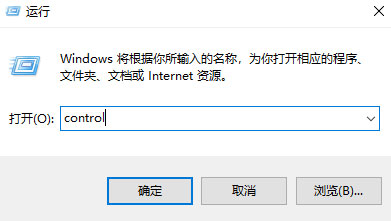
2、在找到并单击硬件和声音选项打开;
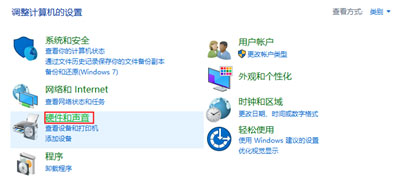
3、然后,在窗口右侧找到管理音频设置打开;
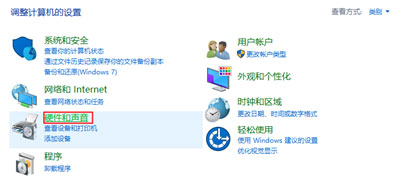
4、打开后,在鼠标右键未安装音频设备,弹出选项勾选显示禁用的设备和显示已断开的设备;
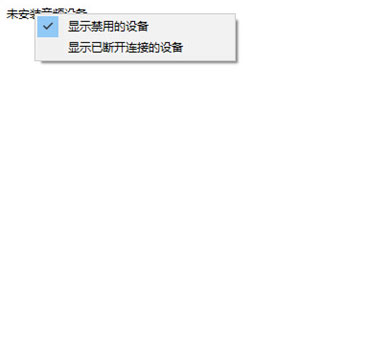
5、下方显示已经停用的扬声器设备,最后再右键选中启用即可开启音频输出设备。
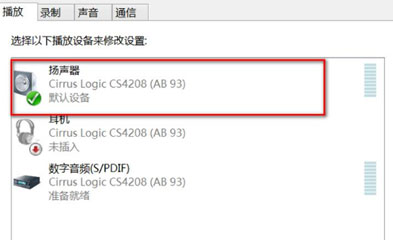
第二种:若是还是没有恢复,则可能是声卡驱动故障问题,
1、首先,右键点击桌面左下角开始菜单,在打开设备管理器;
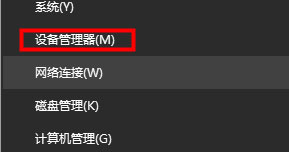
2、打开后,在点击声音、视频和游戏控制器选项的下拉符号,找到声卡驱动;
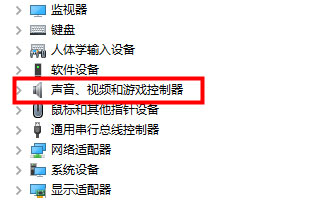
3、然后,在右键单击选择更新驱动程序软件,在单击开始更新;
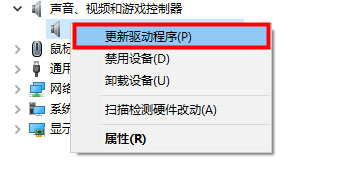
4、下方两个选项选择自动搜索驱动程序,最后在等待其更新安装成功即可。
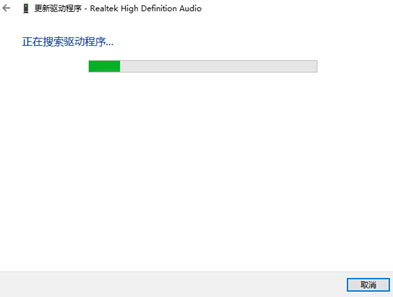
第三:或者使用第三方驱动软件进行检查,比如驱动精灵,打开后单击一键检查即可弹出可更换的驱动设备,最后再点击下载即可自动更新安装即可。
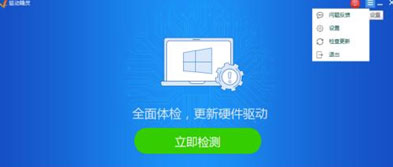
以上就是关于电脑显示未安装任何音频输出设备的解决方法就介绍到这了,如果以后用户也遇到这样的问题,不妨按照教程去解决操作吧,希望这个教程对大家有所帮助。
第一种:扬声器被禁用开启即可:
1、首先,按Win+R组合快捷键,在按打开运行窗口,选中弹窗中的输入框,输入命令control,打开控制面板界面;
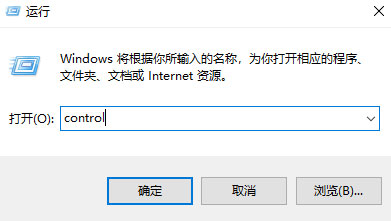
2、在找到并单击硬件和声音选项打开;
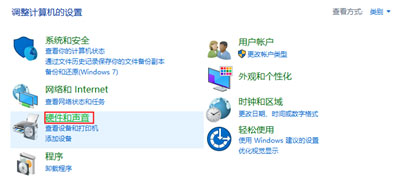
3、然后,在窗口右侧找到管理音频设置打开;
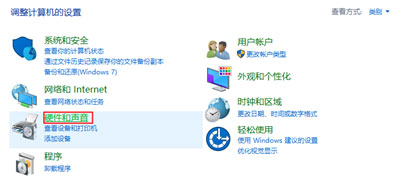
4、打开后,在鼠标右键未安装音频设备,弹出选项勾选显示禁用的设备和显示已断开的设备;
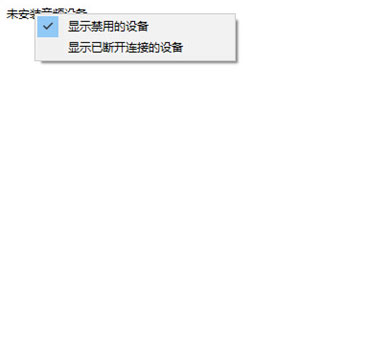
5、下方显示已经停用的扬声器设备,最后再右键选中启用即可开启音频输出设备。
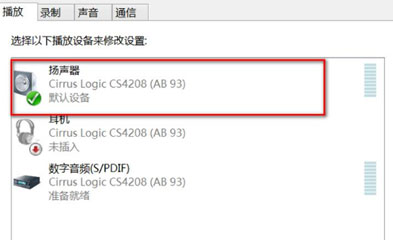
第二种:若是还是没有恢复,则可能是声卡驱动故障问题,
1、首先,右键点击桌面左下角开始菜单,在打开设备管理器;
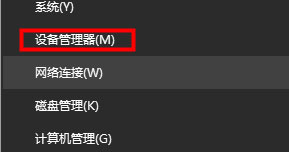
2、打开后,在点击声音、视频和游戏控制器选项的下拉符号,找到声卡驱动;
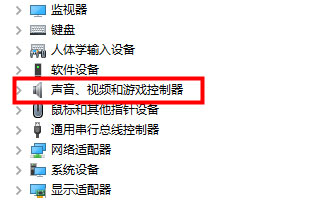
3、然后,在右键单击选择更新驱动程序软件,在单击开始更新;
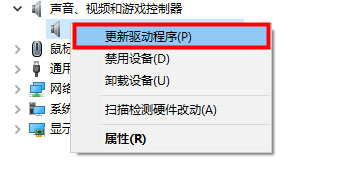
4、下方两个选项选择自动搜索驱动程序,最后在等待其更新安装成功即可。
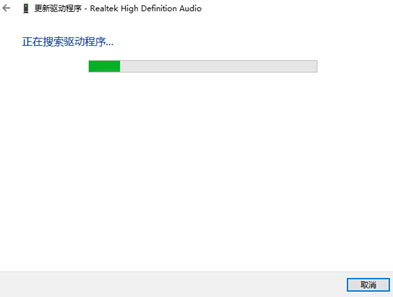
第三:或者使用第三方驱动软件进行检查,比如驱动精灵,打开后单击一键检查即可弹出可更换的驱动设备,最后再点击下载即可自动更新安装即可。
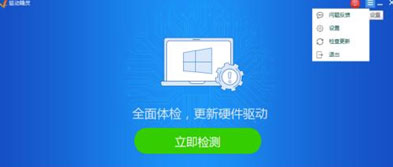
以上就是关于电脑显示未安装任何音频输出设备的解决方法就介绍到这了,如果以后用户也遇到这样的问题,不妨按照教程去解决操作吧,希望这个教程对大家有所帮助。
分享到:
